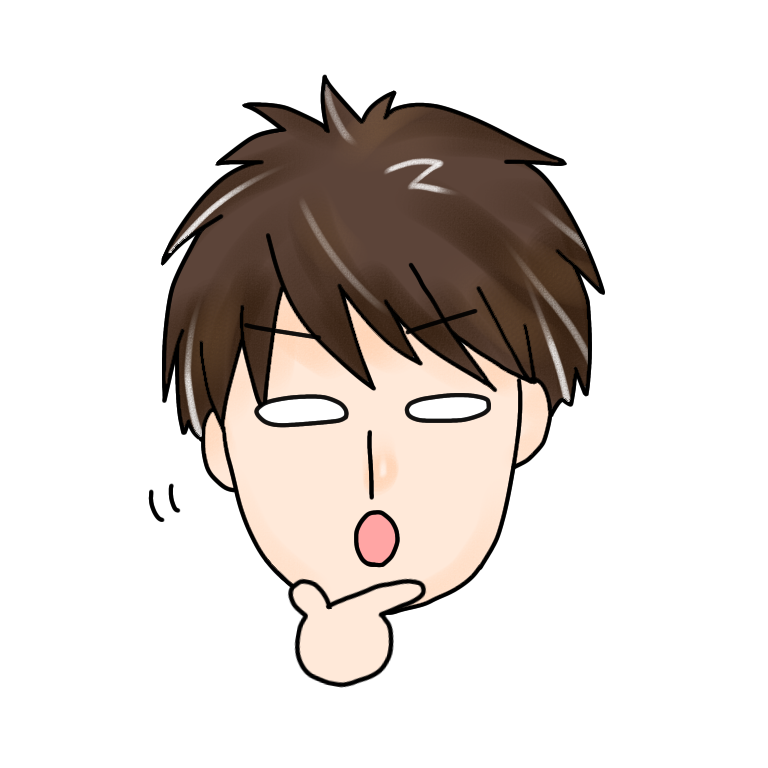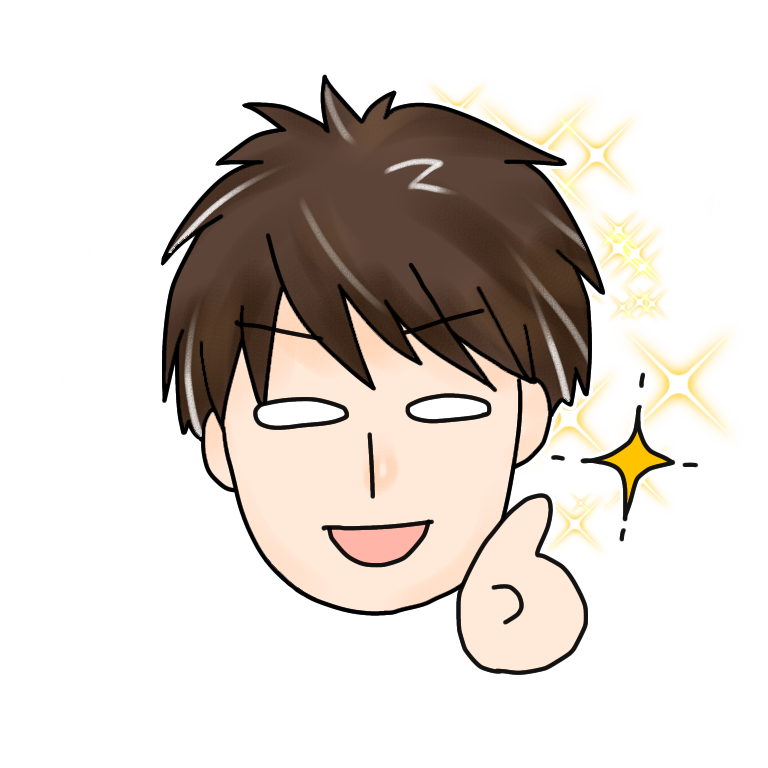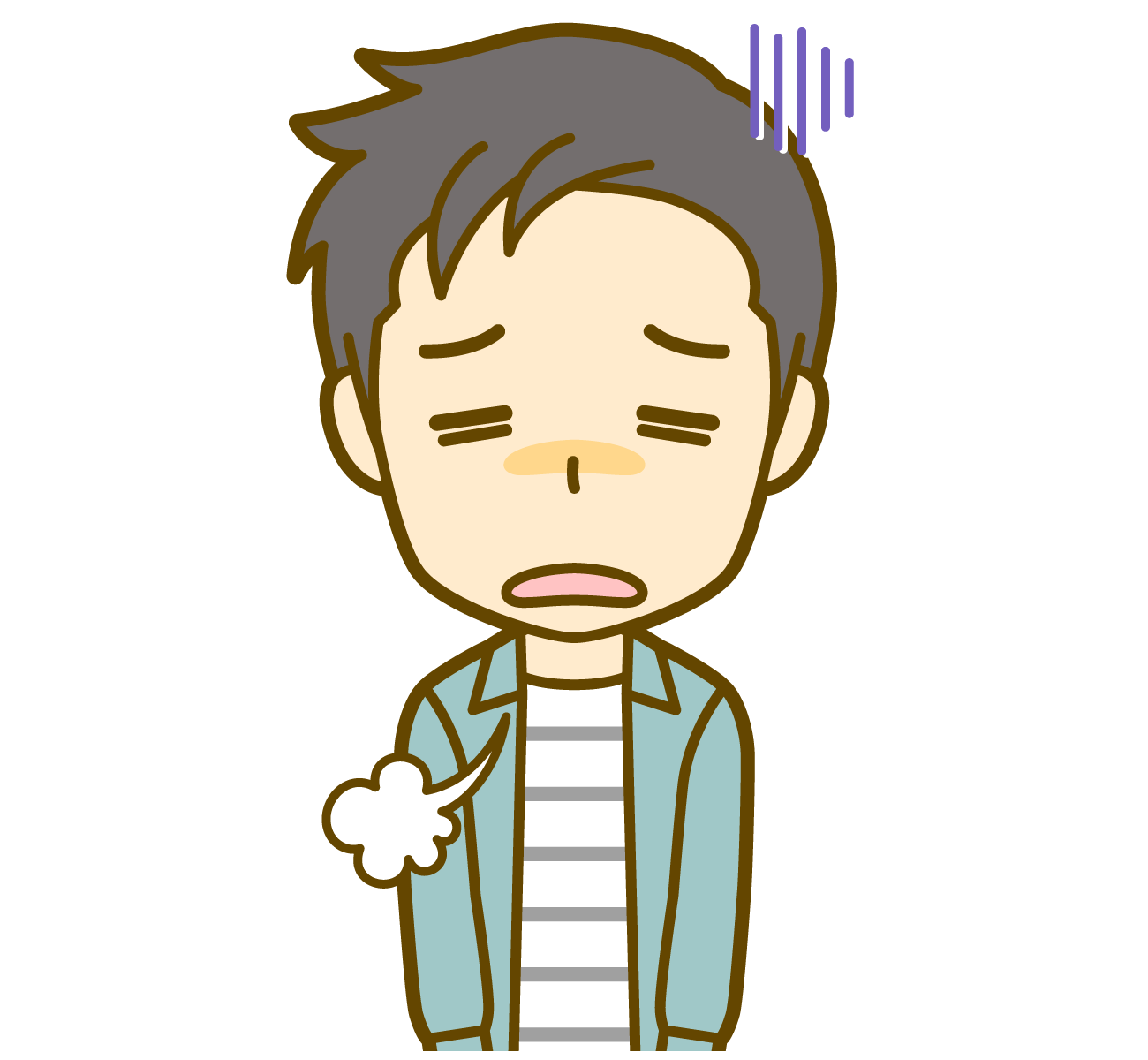スマホだけで音楽の発信を楽しめるアプリ「nana」、現在のユーザー数はなんと1000万人を突破しています。
それだけnanaが「手軽に」「簡単に」「誰でも」音楽を発信できるアプリだということですね。
僕も歌ったり伴奏したり、楽しく利用させてもらってます。(プレミアムユーザー→現在は無料ユーザー)
nanaユーザーは幅広い層が存在し、カラオケ好きのライト層からバンド経験のある方、宅録ヘビー層(僕含む)までさまざまです。
nanaを利用していて、特に「歌ったり弾いたりするのが好きだけど、機材系の知識が苦手」なユーザーが圧倒的に多く、そのような方々がぶち当たる壁として下記の悩みに行き着くことに気づきました。
✔️ スマホ内蔵マイクで録音しているけど、ノイズが気になる
✔️ 伴奏に対して自分の歌が馴染まない気がする
✔️ いいかんじの伴奏トラックをつくりたい
そこで今回はnanaユーザー向けに、実際にあった質問に実例を交えて答えつつ、
- 歌の録音時に雑音を少なくする方法
- 自分の歌を伴奏トラックに馴染ませる方法
- 伴奏トラックの上手な作り方
を中心にお届けし、あなたの録音や投稿のクオリティーをワンランク上げるお手伝いをします。
録音や投稿のクオリティーが上がると聴いてくれる人が増えますし、フォロワーさんとの交流も増えます。
そうするとnanaライブやnanaパーティーで歌うことになった時も心地よく聴いてもらうことができるので、音質のクオリティーを上げることは歌い手にとっても聴き手にとっても良い事ばかりです。
聴いてくれる人が少ない
→モチベーションが上がりにくい
→楽しさ半減
↑こうなってしまいそうなnanaユーザーの方必見の内容になっていますので、是非最後まで見ていってくださいね。
すぐ下の目次から自由に飛べますので、気になるところを選んで読んでいただいても良いかと思います。(長めの記事なのでブックマーク推奨)
ちなみに僕がnanaライブや投稿で使っているオーディオインターフェースはAG03MK2です。(配信向けの機材です)
nanaで雑音が気になる方は、録音環境の見直しを(無料でできる方法もあります)

スマホで録音してるんだけど、録った後に聴くとすごく雑音が気になるんですよね。
録音後に、思った以上に雑音が気になるってことありませんか?
ザーッという音が全体的に入ってしまったり、録音中に大型車が通った音が入ってしまったり、コラボ元音源の音質が変わってしまったり・・・
雑音の多い投稿を繰り返すとファンが増えにくく、ご自身のモチベーションも下がり傾向になりnanaを利用して音楽することが楽しくなくなってしまいます。
では、なぜ雑音が入ってしまうのでしょうか?
主に3つの理由があります。
- 録音に雑音が入ってしまう理由
- ①家電の動作音が入る
②自宅周辺の環境音が入る
③使用しているマイクやヘッドホンの影響
これらの雑音を軽減するにはどうしたら良いでしょう?
雑音を減らしてスッキリした音質で録音するには、現在の録音環境を見直す必要があります。
録音環境の見直しは、以下の3点を試していただくのが僕の経験上非常に有効です。
- エアコンなど家電のスイッチをOFFにする
- 押し入れやクローゼットの中で録音する
- 使用するマイクとヘッドホンを見直す
ひとつずつ見ていきましょう。
1、エアコンなど家電のスイッチをOFFにする
すぐ試せる対策がこちらです。
エアコンや換気扇など、スイッチを入れたまま録音していませんか?
真夏や真冬はちょっと我慢が必要ですが、空調関係は特にマイクで拾いやすいので注意です。
スイッチをOFFにして録音に臨みましょう。
2、クローゼットや車の中で録音する
皆さんはどのような場所で録音していますか?
実は普段使えるスペースを少し工夫するだけで、録音の質が上げられる可能性があります。
nanaフレンドのなっちゃんさんがnanaに関するアンケートを実施されていたので参考に紹介させていただきます。(非常に興味深い内容でした)
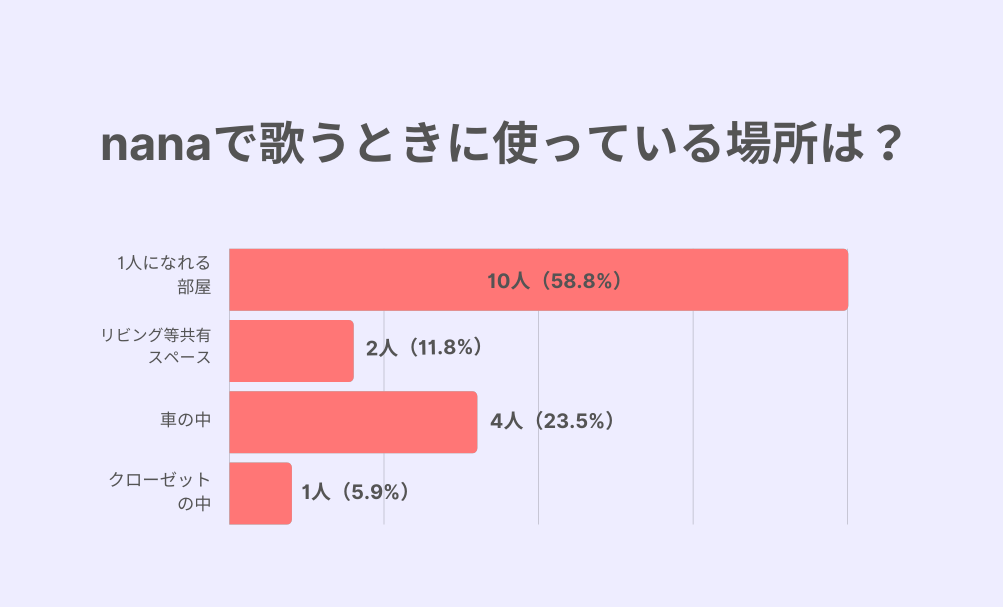
個人的に「車の中」は盲点でした!なるほど。。
結果「1人になれる部屋」で録音されている方が一番多いようです。
しかし「部屋」と言っても環境はさまざまです。
道路を走る車の音が頻繁に入ってしまったり、部屋鳴り(部屋の反響音)が気になったり。
そもそも一人になれる場所すらない!という方も多いのではないでしょうか。
そういった方はクローゼットや車の中で録音してしまうのがおすすめです!
何故ならクローゼットは外界からの雑音を部屋の中より更に遮断できますし、車は遮音性能が優れているからです。
そしていずれも部屋鳴りを最小限に抑えられるというメリットもあります。(部屋鳴りとは、部屋の反響音のことです)
要するに「録音ブース」のような割と狭くて遮断されている場所が、録音には適しています。
そのため、クローゼットや車の中での録音はおすすめです。
いつも録音している場所で「なんかいまいちだな・・・」と思う場合は是非参考にしてみてください!
3、使用するマイクとヘッドホンを見直す
nanaで録音する時、スマホをマイクに繋げて録音するなどしても音質って変わんないですかね‥
上のような質問をいただいたことがあります。
昨今スマホのマイク性能は向上していて(特にiPhoneはすごい)スマホ内蔵マイクでかなりキレイに録ることができます。
しかし外付けマイクと比較すると雲泥の差です。
スマホ内蔵マイクを使用して録音しているnanaユーザーは僕の周りでもかなり多いです。
え!?これスマホ内蔵マイクで録ったの??すごいキレイ・・・
と思う投稿も中には見られますが、クオリティーの差別化を図るには基本的に外付けマイクは必須です。
逆に言うと、外付けマイクを使うだけで他のユーザーから「音が良い」と認識いただけるケースが多いのでマイク導入は狙い目!とも言えます。
スマホで使える外付けマイクって色々ありますが・・・
ちなみに、迷ったらこちらが良いです!
ZOOM ( ズーム ) / IQ6 XYステレオマイクロフォン iPhone用

そして、スマホでも使えて安価で音が良いのはこちら!(めっちゃ売れてます)
【Amazon限定ブランド】888M マランツプロ USBコンデンサーマイク MPM1000U

【Amazon限定ブランド】888M マランツプロ USBコンデンサーマイク 在宅勤務 生放送・録音・ポッドキャスト MPM1000U
上記商品が何故nanaでおすすめなのか、こちらの記事に理由を書いてありますので参考にしてみてください。歌ってみた|Voicy|YouTube|iPhone用マイクはこの3種類から選ぼう!
それともうひとつ。
録音の質に関して意外と盲点なのが「イヤホンやヘッドホン」の導入です。
イヤモニおすすめ3選!歌ってみた、nana、ライブ配信で最適なイヤホン
イヤホンを付けると歌いにくいという理由で、スマホのスピーカーでオケを流しながらイヤホン無しで歌を録音する方も多いようです。
えっ!?だめなの??
スピーカーでオケを流しながら歌を録音すると、流しているオケもまた一緒に収録されてしまいます。
そうすると、オケの音質が低下してしまいます。
イヤホンやヘッドホンをせずスマホのスピーカーでオケを再生しながら歌を録音すると、音質がどう変わるか??
結果的に、スマホスピーカーの性質から極端にHighが強くなりLowが弱くなりやすく、そして全体的に雑音が増えます。
具体的に言うと、ラジカセのようなシャカシャカ系の音質で全体的に荒くなります。
そうすると「聴きたい!」と思ってくれるユーザーが減ってしまうため再生数の伸びも悪くなってしまいます。
そもそも、どんなに良いスピーカーでも外に向けて再生しながら録音をするという行為自体、レコーディングの観点から見るとアウトです。
とはいえ僕も宅録でCD制作の際、ヘッドホンをして録音したら実はスピーカーのボリュームが上がっていた事が判明して録り直し!みたいなことは多々あります^^;
イヤホンでの録音は違和感があり、音程が取りにくいなどあると思います。
しかし多少なりともつづけていくと、ご自身でやりやすい環境づくりや設定が必ず見つかります。
例えば片耳だけイヤホンをかけながら録音する方も居ますし、ヘッドホンの方が断然やりやすい!って方も多いです。(僕もヘッドホン派です)
ちなみに僕がnanaで使用しているヘッドホンはこちらです。
プロの現場でも超定番アイテムで、最近だとYouTubeのファーストテイクなどでも使われていますね。
そんな一流のヘッドホンが1万円台で手に入ります。
ちなみにヘッドホンには「開放型」と「密閉型」があります。
録音で使うヘッドホンは必ず「密閉型」を選びましょう。(開放型は音が外に漏れ、キレイに録音できません)
こういったヘッドホンをiPhoneやスマホで使用するには変換プラグが必要になりますので、別途お求めください。
ちなみに、ヘッドホンもイヤホンも「ワイヤレスタイプ」は音の遅延が発生するものが多いので避けた方が無難です。
便利なんですけどね、ワイヤレス。
あなたは何を使って録音していますか?
マイク・ヘッドホン・イヤホンを一度見直してみましょう。
ちょっとしたことで、一気に悩みが解決できるかもしれませんよ♪
nanaのコラボ投稿で、自分の歌を伴奏に馴染ませる方法→エフェクト機能をうまく使って解決!

この伴奏いいな!
っていうのを見つけたら思わずコラボ投稿したくなりますよね!
伴奏に合わせて歌を録音して・・・
なんかちがう・・・
伴奏の音質と自分の歌が馴染まないよ。
こんな経験ありませんか?
これを解決するには「良いマイクを買う」ってのがあるのですが、その前に試してもらいたいことがあります!!
それは既存の「エフェクト機能」を上手く使うことです。
エフェクト機能って録音後に出る音の編集のこと?
毎回同じような設定をしてるけど、何かコツがあるの?
エフェクトは「どんな曲か」「どんな伴奏か」でその都度設定を変える必要があります。
既存のエフェクト機能や設定で「それっぽく」仕上げることができますので、次の方法を一度試してみてください。
エコーの設定でコラボ投稿をそれっぽく仕上げる方法
録音後のエコー設定で、コラボ投稿をいい感じに仕上げましょう!
結論から言うと、オケの空気感と歌の雰囲気を似せるとそれっぽく仕上がります!
オケの空気感に寄り添うような「エコーの選び方」が重要です。
実際の編集画面で解説していきます。
編集画面に進んだら、まずざっと音量調整をして伴奏と歌のバランスをみましょう。
「サウンド調整」をクリックすると下記が表示されるので、「マイク音量」と「パワフル」を聴きやすいくらいに調整しましょう。(エコー処理したあともう一度音量調節したほうが良いので、今はだいたいでOK)
一例としてですが、僕は下図の位置まで調整することが多いです。
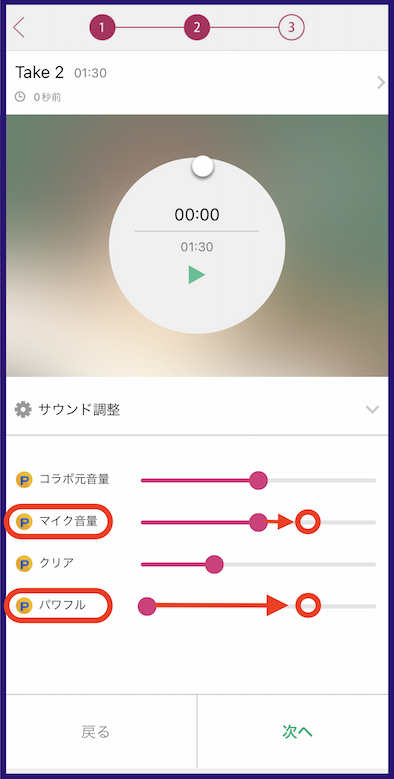
そしてエコーです。
既存のエコー(リバーブ)は3種類用意されています。(studio、stage、arena)
(※ちなみに、volumeフェーダーを規定値より大きくすると音が割れてしまうことがあるので、volumeは真ん中以上に大きくしないよう注意してください。)
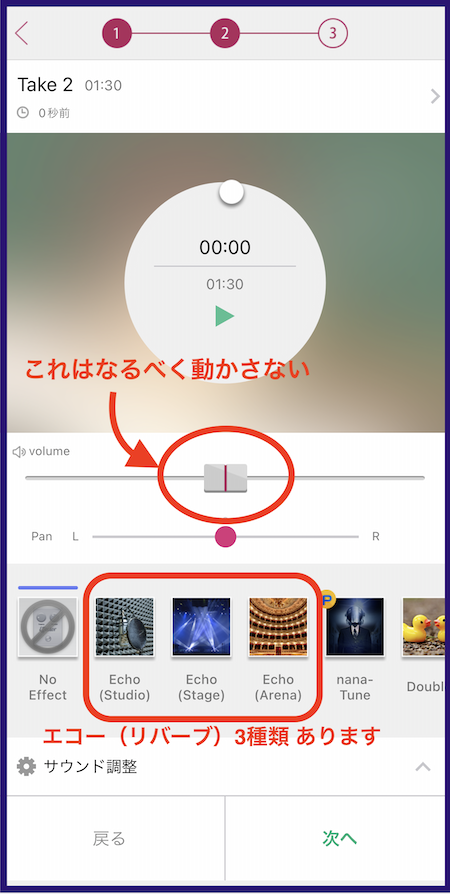
細かい事は置いておいて、3種類の違いは「再現する部屋の広さ」です。
オケを聴いて、感覚的に合いそうなものを以下の3つから選びます。
- Studio(スタジオくらいの広さの響き)
- Stage(ライブハウスでの響き)
- Arena(ホールクラスの広さでの響き)
伴奏トラックのエコーのかかり具合に似た種類のものを選び、かかり具合が自然になるように調整しましょう。
※エコーのかかっていない伴奏もありますので、その場合はボーカルもエコーをかけないか、かけてもわからない程度に薄くかけてください。(塩少々、くらいの感覚でよいです)
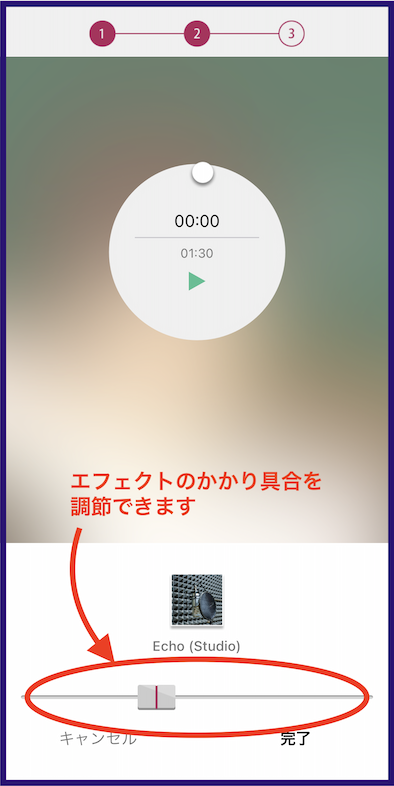
エコーの調整を終えたら、もう一度音量バランスを微調整してください。
エコー設定でありがちなのが、オケのエコー感は薄いのに、ボーカルだけがっつりホール系の深いエコーをかけてしまっているパターン。
逆に、オケは強めのエコーなのに、ボーカルにはエコーがかかっていないパターンとかもよく見ます。
バックバンドとボーカルは「同じ空間に居る」「同じ距離感に居る」
これを意識するだけでとそれっぽくなりますよ!
距離感を合わせることは本当に大事です。
おまけに、録音マイクとの距離感も大切です。
マイクに近づきすぎると音がこもってしまうので、少し離したり真正面から斜めくらいに位置をずらしたりするとキレイに録れる場合があります。
試してみてください!
伴奏トラックの上手なつくり方

nanaは伴奏トラックも投稿でき、他の楽器演奏や歌とコラボして伴奏者も脚光を浴びれるところがまた面白いところです。
あなたはバンド演奏やテレビの音楽番組などを見ていて、バックバンドとかサポートミュージシャンを気にしますか?
あ!星野源のサポートでまた〇〇さん出てる。やっぱりかっこいいなー!
とかはありますが、アマチュアミュージシャンの場合なかなかそうはいきませんよね。
実際僕がサポートギターを行うときはメインボーカルに注目が集まりますし、そうあるべきとも思います。
しかしあまりにもギタリストの影が薄いなぁと感じることもしばしば。。
一方nanaでは伴奏トラックの需要が多く「オケをつくれる人」が非常に重宝されるので、この人の伴奏が良い!!など人気が高まります。
良い伴奏は多く聴いてもらいやすいですし、自分の伴奏が上手な歌い手さんに歌ってもらえるととても嬉しくなりますよ!
それに、数をこなすと自身のクオリティーがメキメキ上達します。
でも・・・
上手な伴奏トラックをつくるには具体的にどうしたらいいんだろう・・・
「上手な伴奏」とは・・・となると星の数ほど定義がありそうですが、共通して言えることは「歌の邪魔をせず、歌に寄り添うこと」です。
今回はどんなジャンルにも当てはまり僕が毎回意識してやっていることを一つだけ紹介します。
それはGaragebandやLogicなどのDAWで「ボーカルと被る周波数帯域をカットする」ことです。
周波数帯域??
すごく難しそうなんだけど。。
実は、やる事はほぼ決まっているのでそんなに難しくないですよ。
どんなに良い演奏をしてもボーカルの邪魔をしてしまうことがあります。
そこで周波数のコントロールをすると、歌も伴奏もスッキリ聴こえるようになります。
ボーカルを引き立たせるには、オケのMIX段階でイコライザーを調整する必要があります。(イコライザーとは、特定の周波数の出力を増減するためのプラグインです)
逆にこれをやるのとやらないのとでは歌いやすさに大きな差が出るので、nanaで伴奏トラックを作りたい方はできるようになっていた方がよいです!
GarageBandやLogicなどDAWを使った伴奏作りはイコライジングが重要!
PCでDAWを使える環境の方は、スマホよりPCで作業した方がやりやすいです。
iPhoneでGaragebandを利用している人も簡単なイコライジングなら可能なので、そのまま読み進めてもらって大丈夫です。
僕は伴奏をつくるとき、主にLogic Pro Xで録音→ミックスして、PCから投稿します。
例えば次の音源はギター2本とハモリでシンプルな構成ですが、Logicでつくりました。
https://nana-music.com/sounds/063ce61e(スキマスイッチ/奏/伴奏)
- 使用したプラグイン
- ・PAN
・コンプレッサー
・イコライザー
・リミッター
この中で、こだわったのは「イコライザー」だけです。
イコライジング調整有りと無しのパターンで歌の聴きやすさを実際比べてみましょう。
イコライジング有りの方がボーカルが耳にスッと入ってきませんか?
地味な違いに聴こえるかもしれませんが、一曲通して聴くと耳の疲れ方がぜんぜん違います!
「イコライジング処理が適切にできている」これが、良い伴奏トラックの指標のひとつになります。
伴奏のイコライジング・・・これさえやっておけばいい!!みたいな簡単な方法ないのかな?
僕が毎回行っている簡単な方法がありますので紹介します!
- 中音域(400~1000Hz)をカットする
- 80Hz以下と15000Hz以上を大きくカットする
順番に説明します。
まず400~1000Hzあたりを、このように広めにカットしていきます。
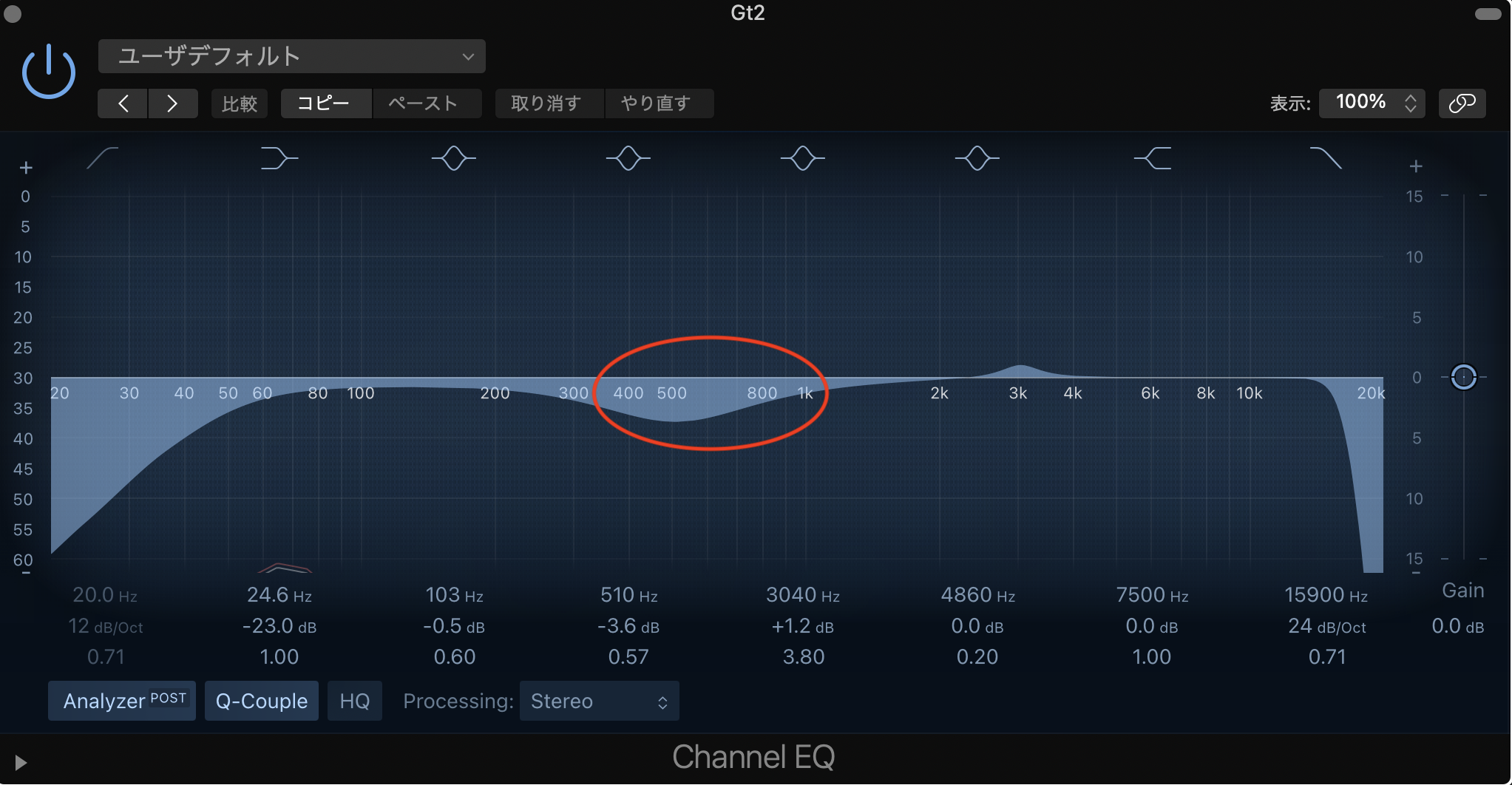
中音域(400~1000Hz)をカットした理由は「ボーカルの周波数帯域を空けておくため」です。
男女ボーカルは400~1000Hzあたりに声の芯がありますので、伴奏トラックの同帯域をカットすることでボーカルがその隙間にスッと納まりやすくなります。
しかし400〜1000Hzあたりはギターの旨み成分でもあるので、そこをカットするのは良くないんじゃないか?という意見もありますが、あくまでも歌の伴奏なので歌を盛り上げるためにこのような処理を施しています。
そして、80Hz以下と15000Hz以上は大きくカットします。
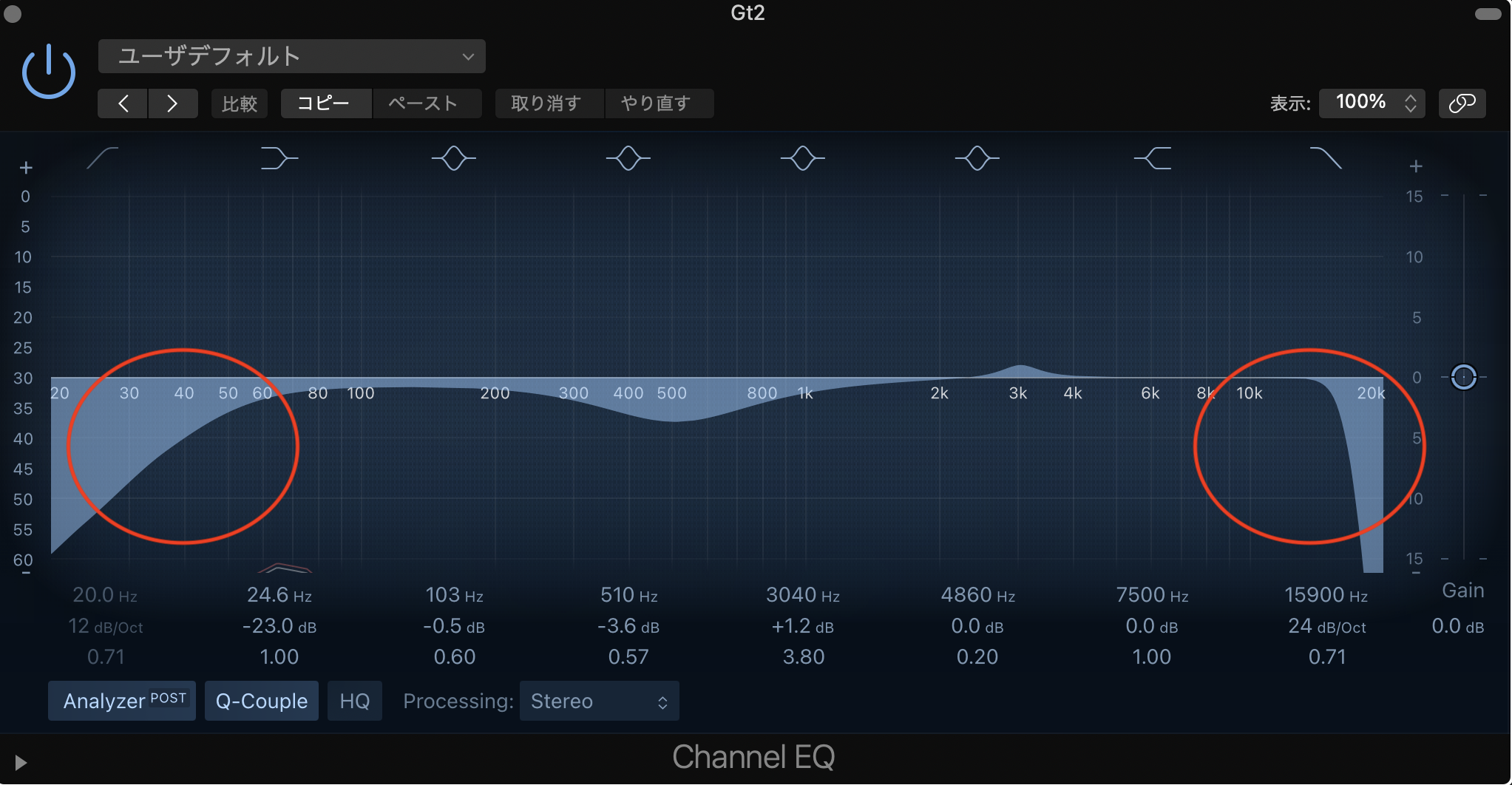
理由は、低すぎる帯域と高すぎる帯域をカットしてあげるとスッキリ聴こえるからです。
低すぎる帯域と高すぎる帯域ってどういうこと?
例えばギターの音。低音の方でぼや~っと膨らんで聴こえたり、高音がキンキンして耳障りに聴こえる事、ありませんか?
そういった「明らかに耳障りな部分」をカットしてあげるのです。
※nanaにはイコライジング機能がないため、このようなすっきりした伴奏はとても重宝されます。
コンプレッサーはほどほどに抑える
コンプレッサーというのは「音圧」の意味です。
小さい音を引き上げ、大きい音を抑えてあげ、全体的に聴きやすいレベルまで上げる目的で使用します。
nanaの場合、伴奏の音圧を低めに設定する必要があります。
どういうことかと言うと。
普段DAWで録音する方はボーカル録音もDAWで行うため、ボーカルにもコンプレッサーがかけられますよね。
しかしnanaの歌い手さんの多くはnanaアプリ内で録音するため、コンプレッサーが十分にかけられません。(パワフルっていうエフェクトがコンプっぽい)
DAWのコンプレッサーで伴奏トラックの音圧をガッツリ上げてしまうとコラボ先のボーカルが負けてしまうので、伴奏の音圧(コンプレッサー)は低めに設定すると良いです。
どのくらいの数値にするか・・・あくまで「僕は」ですが、普段の宅録と比較して1/2くらいの数値に設定しています。
参考程度ですが。
【コラボの注意点】誤って「コラボ履歴」を消さないよう注意しましょう

他の方が投稿したコラボ用音源を使用させてもらう場合「コラボ履歴」を残すことがマナーです。
僕も最初分からない事だらけでしたが、nanaを利用しながらマナーやルールを学びました。
nanaでは次のようにコラボ履歴が残ります。
例えば、最初に僕がギターを録るとこのような表示になります。
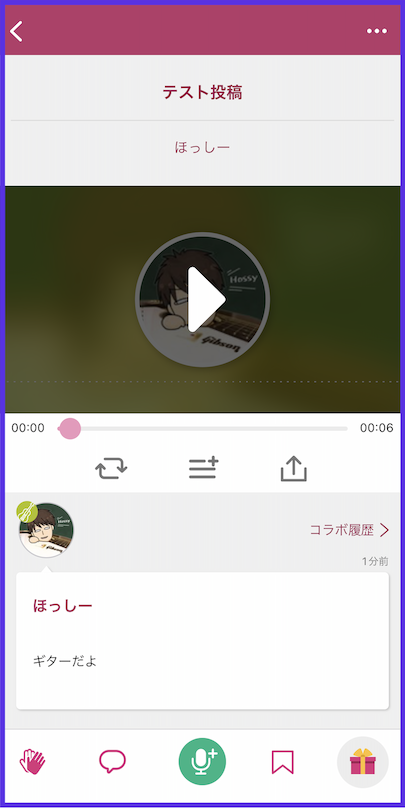
その上から僕がピアノを重ねると、こうなります。
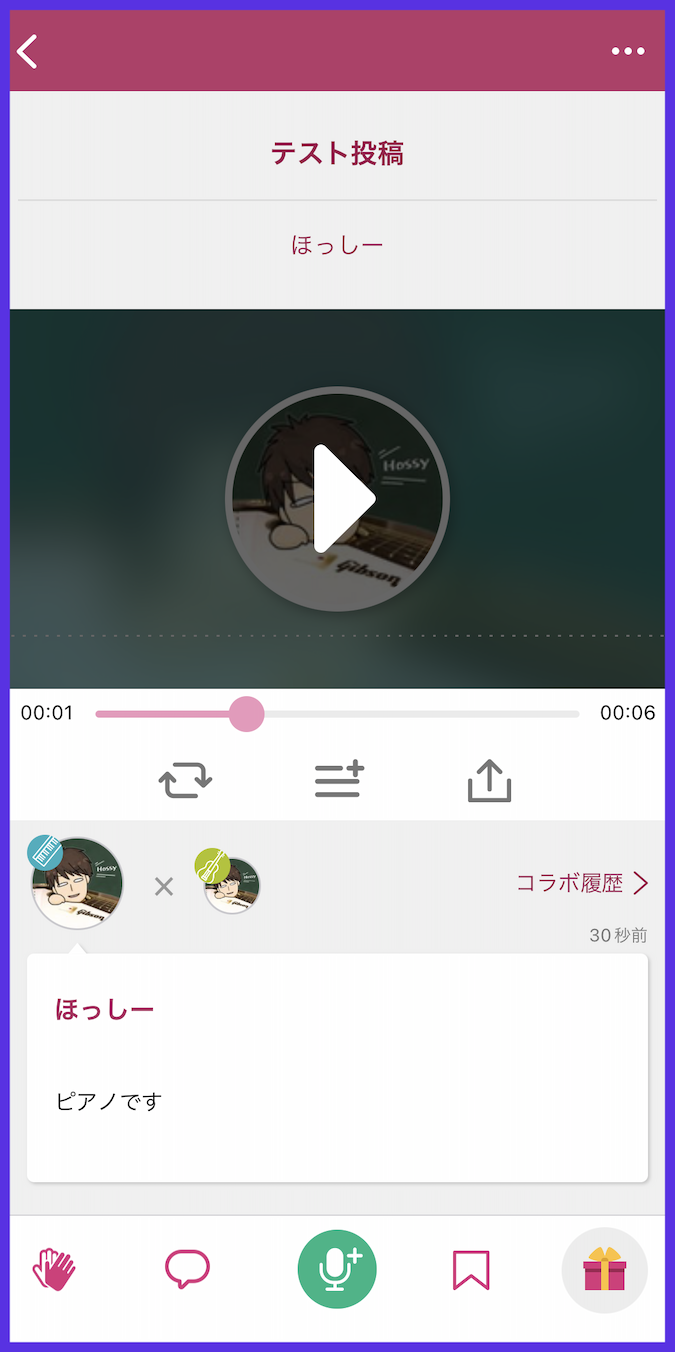
さらにその上にコーラスを追加すると、こうなります。
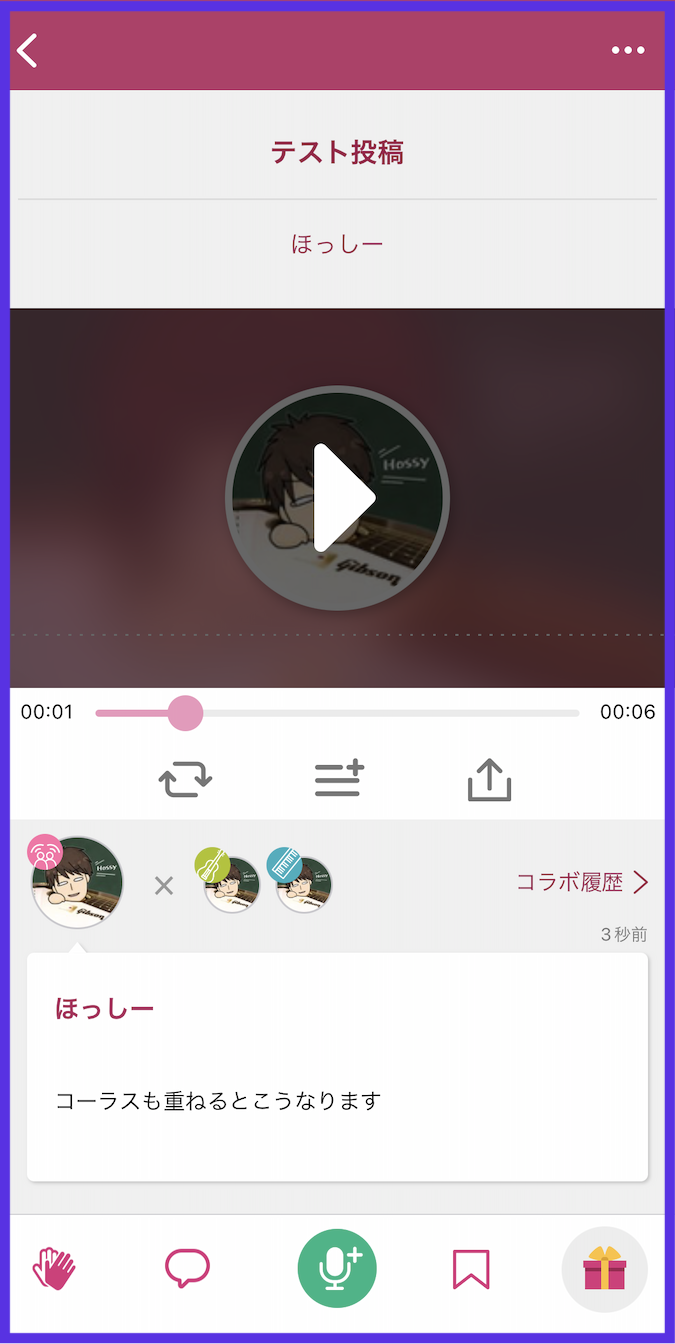
この「コラボ履歴」から一覧で見ることもできます。
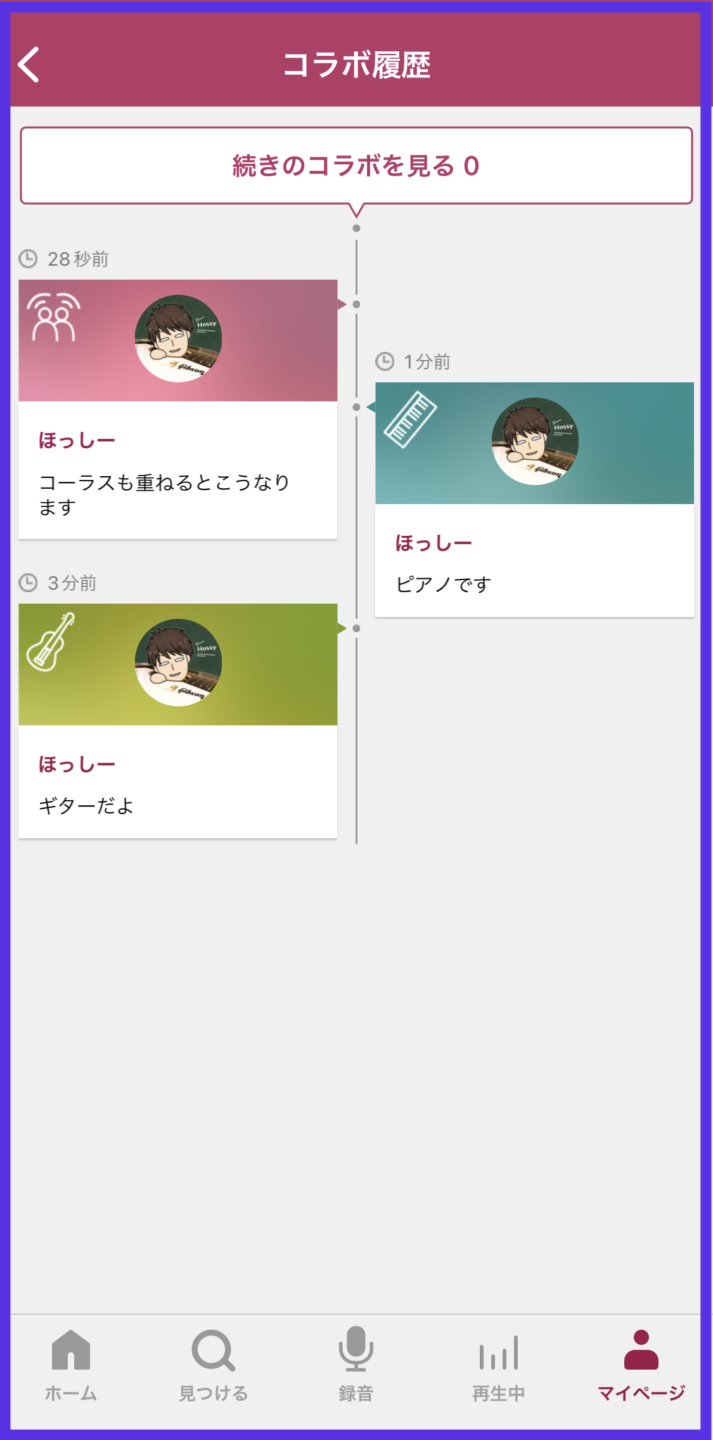
キャプションも見れてわかりやすいですよね。
どういう過程を経てこのオケができたか時系列で履歴が残るようになるんです。
だから遡ってみる事ができ、あ!この人の演奏気になるから他の音源も聴いてみたい!
と思えばここからすぐ見る事ができます。
つまりここから人の流入が起こるので、コラボ履歴はとても重要なものなんです。
しかしGaragebandやLogicなどPCでコラボ作業する場合には注意が必要です。
PCからnanaへの投稿は「新規投稿」しかできず「コラボ投稿」はできません。
そのため、コラボ用音源を参考にDAWでギター録音などして「伴奏+自分の演奏」で1トラック投稿としてnanaにアップする方が多いようです。
しかしそれだとコラボ履歴が残りません。。
例えばAさんとコラボしたい!とします。
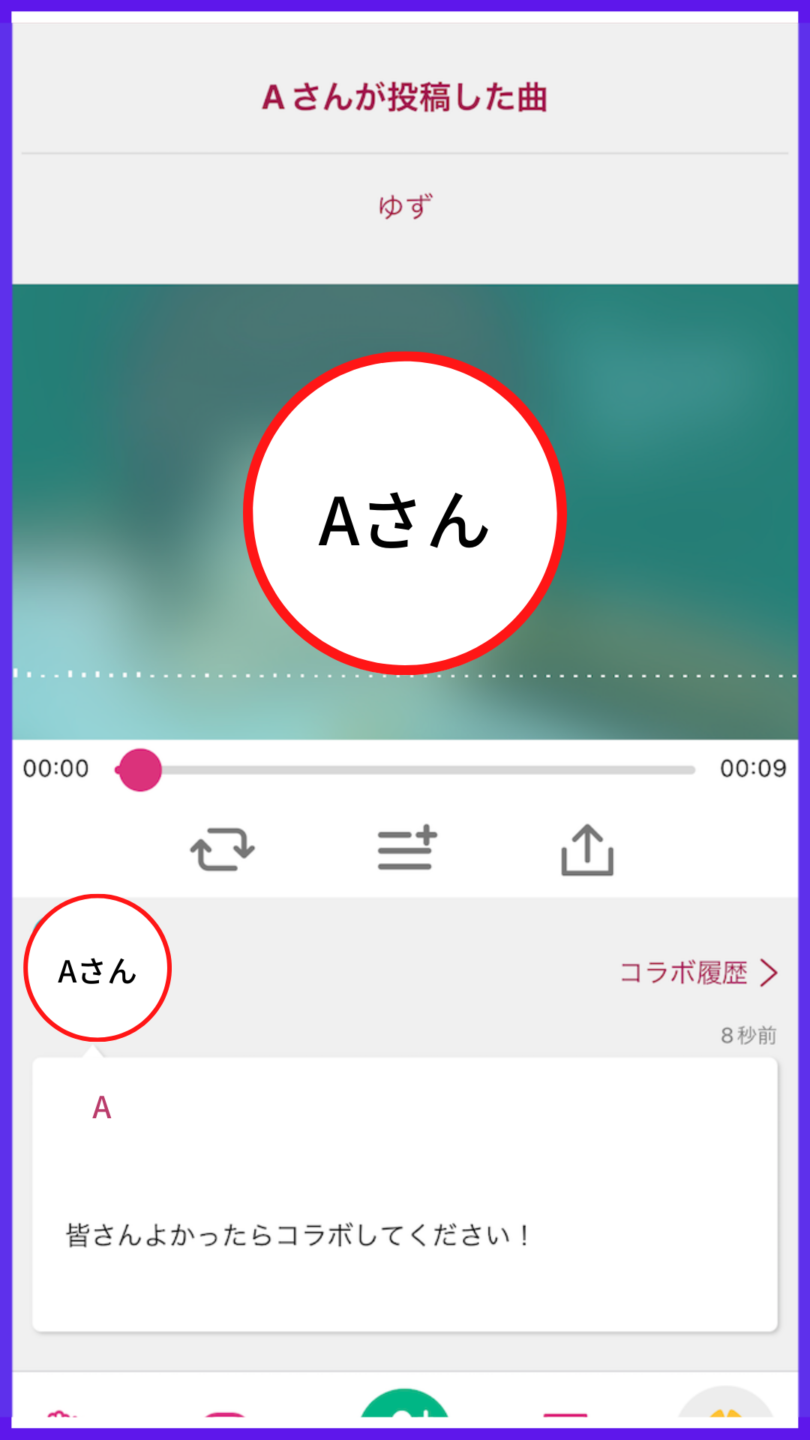
この曲に僕がギターでコラボすると、本来こうなるはずです。
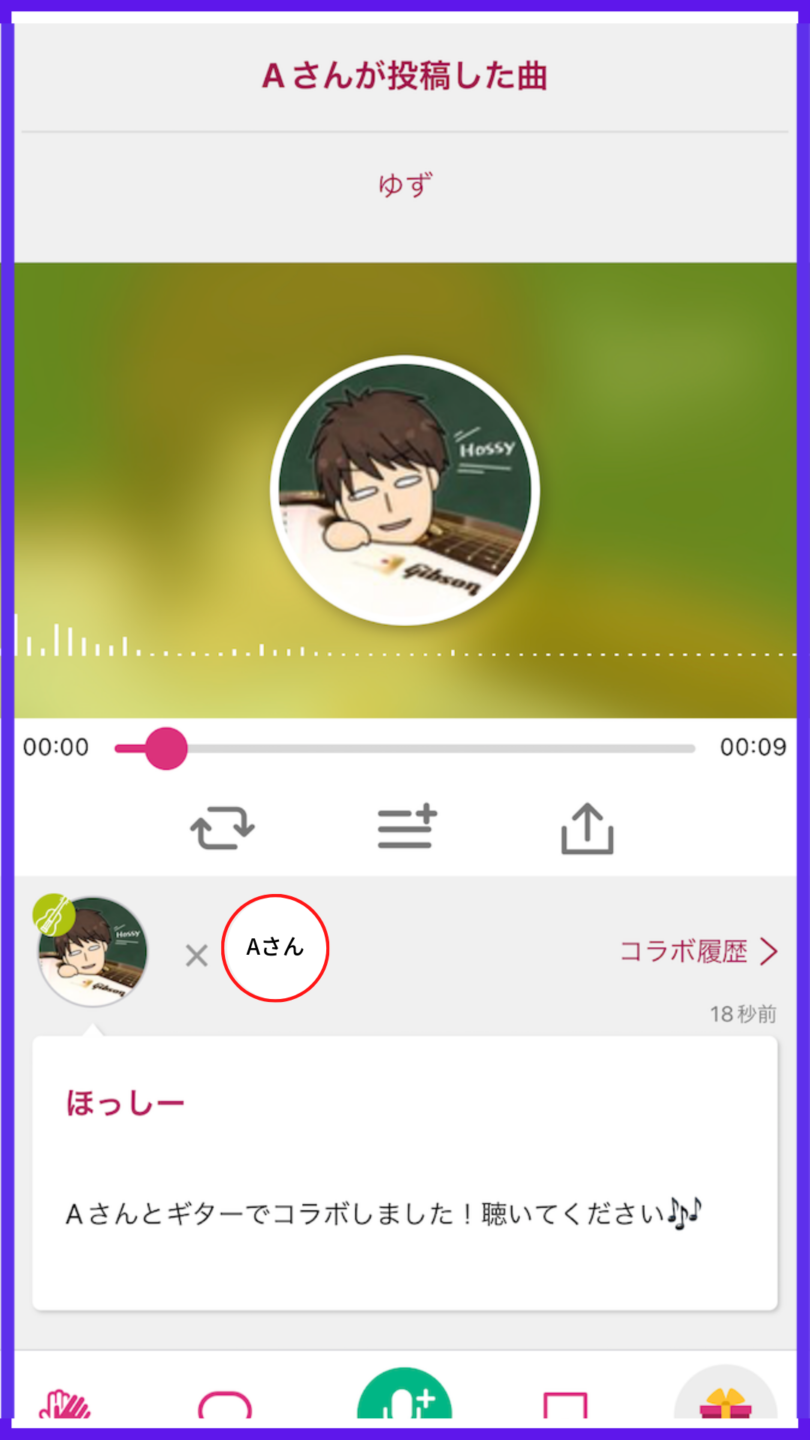
しかし、PCでコラボ用音源を参考にしてつくった投稿はコラボ履歴が消え「新規投稿」になってしまいます。
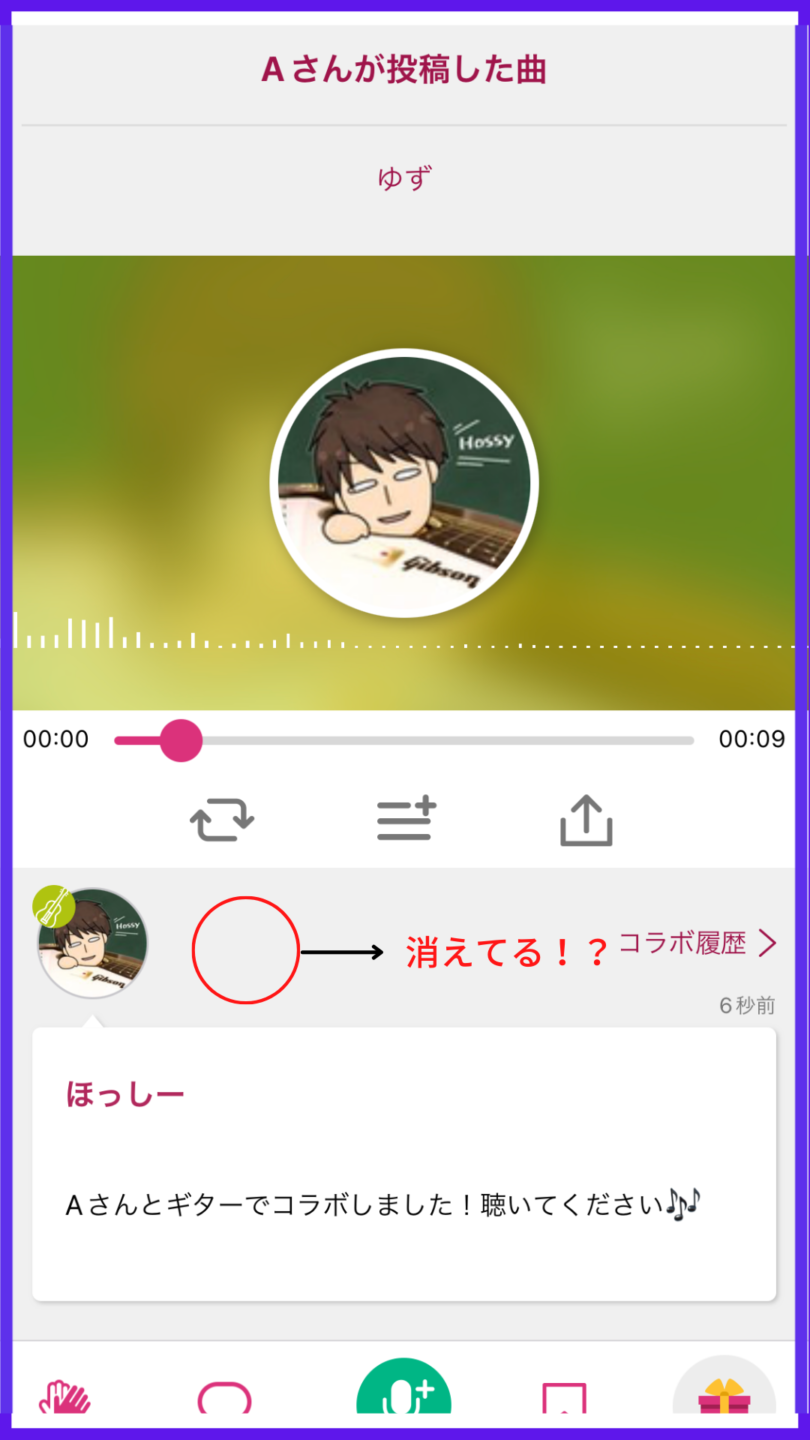
Aさんとしては
あれ?自分の音源が勝手に使われているぞ
と、あまり良い気分になりませんよね。
nanaを気持ちよく利用するために、コラボ履歴は残すように意識したいですね。
もし、どうしてもコラボ履歴が消えてしまう場合は、自分の投稿のキャプション(投稿の解説など自由に書ける欄)にコラボ元のURLなどを貼り付けて紹介するなどでも良いと思います。
では、コラボ元に影響のないようにDAWでコラボする具体的な方法を書いていきます。
コラボ元に影響なくDAWでコラボする方法
ちょっと踏み込んだ内容になります。
僕がいくら調べても分からなかった内容を、Twitter経由でnanaフレンドのじゅーさん@ju_musiqが更に詳しい方に聞いてくださり、教えていただきました。
じゅーさんはじめフレンドさんに感謝です!
少し手間のかかる作業になりますが、DAWを使ってコラボする方はこの方法で行うのが現時点では最適です。
その方法は次の通りです。
-
STEP1DAWでギターを録音する元の伴奏に合わせてギタートラックを録音します
-
STEP2録音したデータをnanaにアップするDAW上で録音したギタートラックのMIXが終わったらwavに書き出しnanaにアップします。(シークレット投稿でよい)
※これでギタートラックの「take」が残る状態になります。 -
STEP3録音データを伴奏とコラボさせるnanaに移動して、コラボしたい伴奏で「空コラボ」する。
【空コラボ】・・・録音ボタンを押すが、何も録音せずストップすること。録音後の編集画面に移動し「take」を遡るのが目的。
録音後の編集画面でギターの該当takeを呼び出してアップする。 -
STEP4必要に応じてタイミングを調整する伴奏と録音データのタイミングがずれているのであればSTEP2へ戻り、DAWで録音データを前後させ(微調整)再度STEP3へ。まだ調整が必要であれば以下同じ。
これでコラボ元を誤って消してしまうことなくDAWを使ってコラボすることができます!
不明な点があれば個別にメッセージをいただければ可能な限りお答えします。
nanaについてその他の質問に回答します
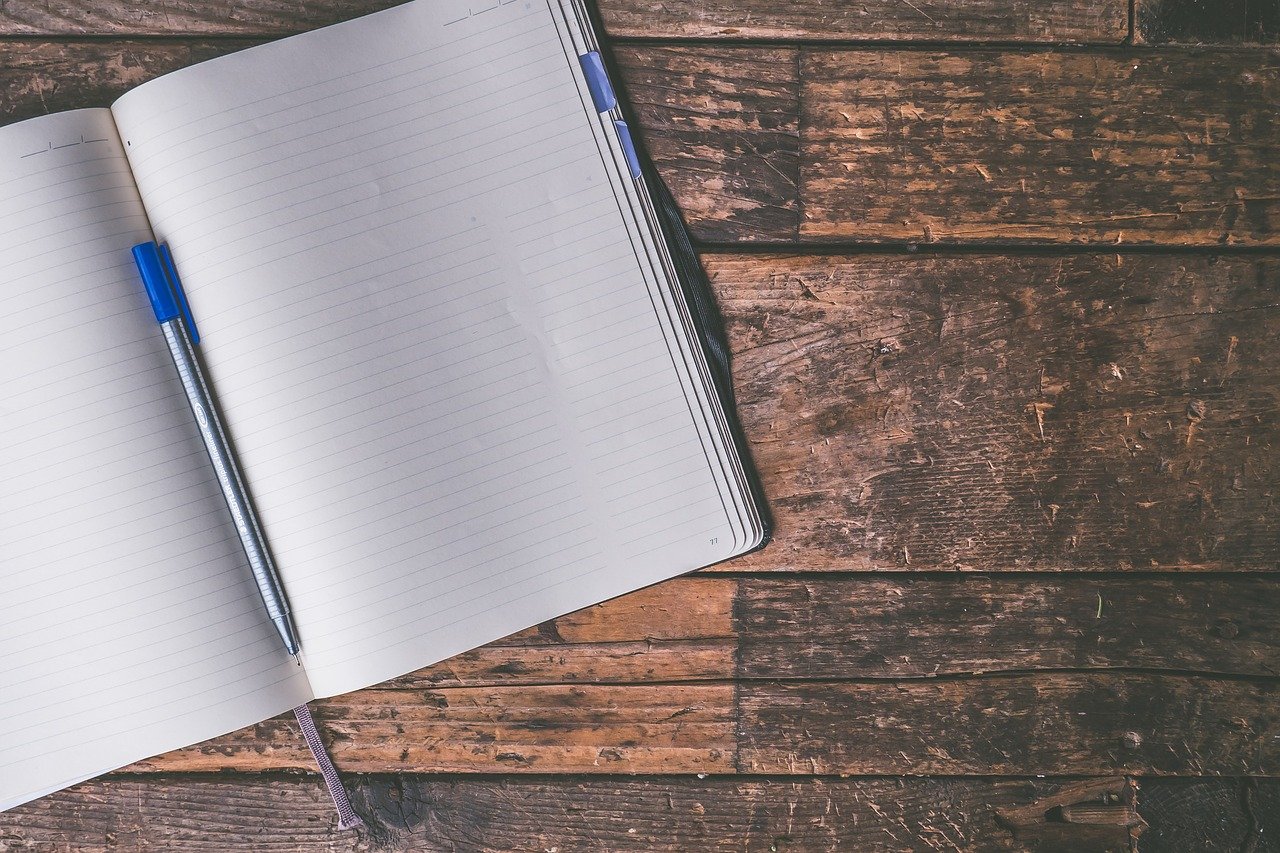
nanaでよくある質問の中から、僕も疑問に思っていたことに回答します。
Q1.nanaアプリについてですが、WebからTwitter連携などで新規アカウント登録はできますか?
A1.webからはできません。アプリを入れてtwitterで登録することはできます。
Q2.「〇〇からコラボの招待が来ています。」というのはみんなに来ているのでしょうか?それとも名指しで私に来ているものなのでしょうか?
A2.全員に届いてます。投稿者が投稿曲を「コラボ歓迎」に設定していると届くようになっています。
通知設定の変更でコラボ通知をOFFにすることも可能です!
あまりに通知が多くて困る方はこの画面を見直してみましょう。
Q3.nana(歌ってみたアプリ)って、カメラロールに入ってる動画を投稿できないんですか?
A3.できません。ただし、2021年からwav形式の音声ならパソコン経由で投稿ができるようになりました。
つまりnanaには動画ファイルのアップロードはできませんが、音声のwavデータは自由にアップロードできます。
なのでLogicやCubaseやGaragebandなどのDAWで作成した音源であれば自由に投稿できます。
今回はスマホだけで音楽の発信を楽しめるアプリ「nana」について、録音のコツ、上手な伴奏の作り方、コラボの注意点を解説しました。
GarageBandの使用方法について解説した記事も、もしよろしければ参考にしていただけると嬉しいです!
【低コストでレコーディング】iPhoneさえあれば無料でできる
それでは、また!